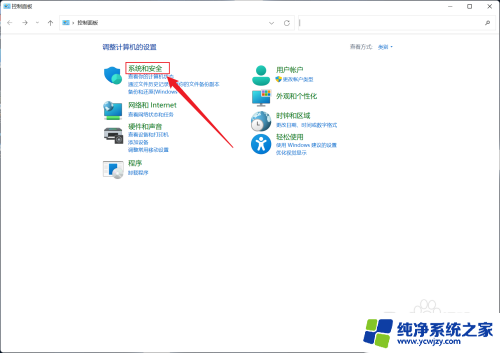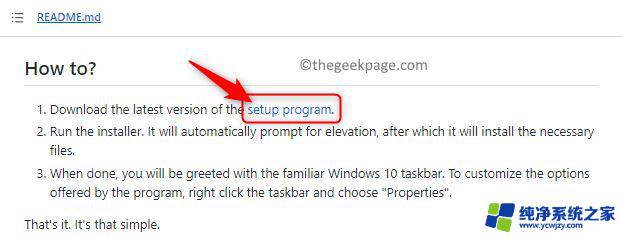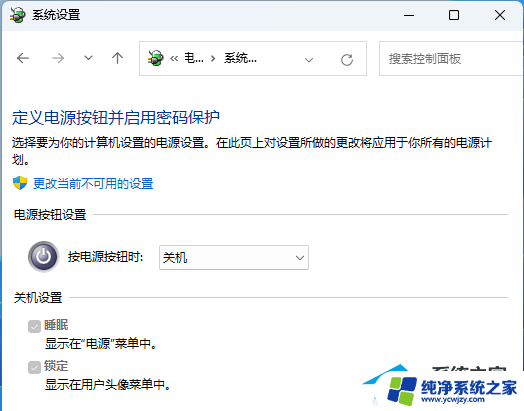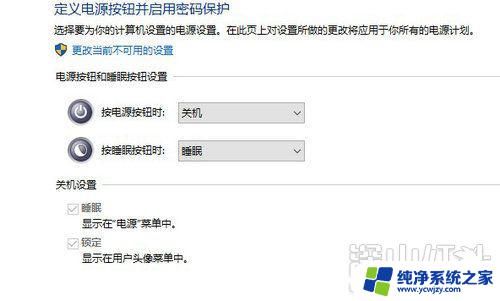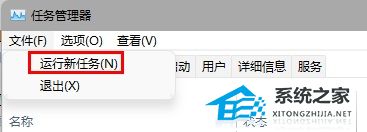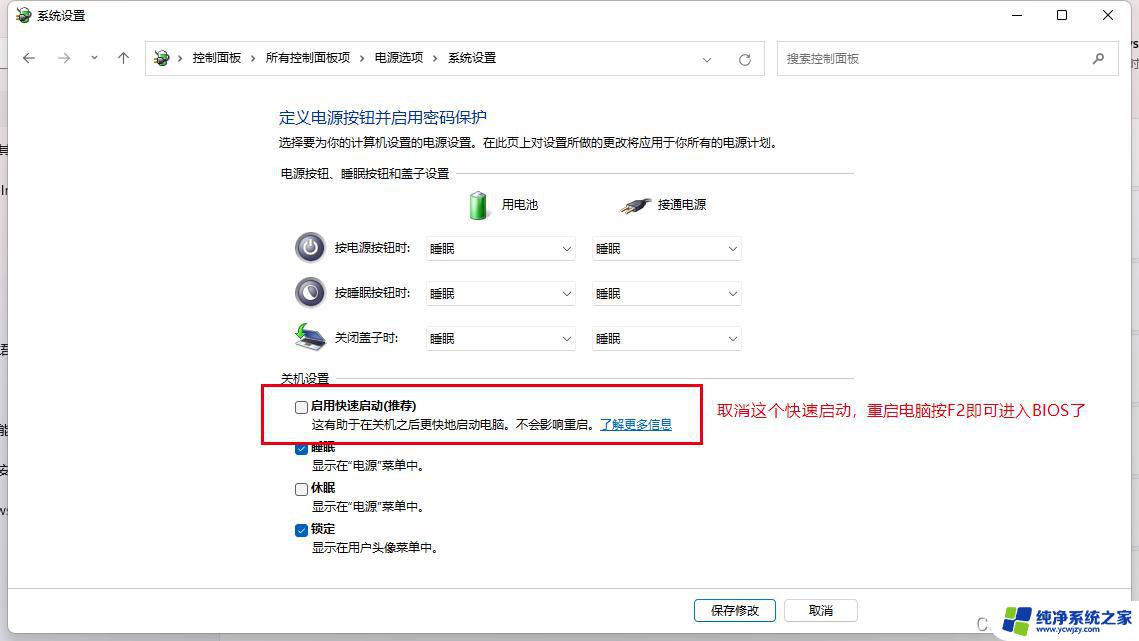win11没有快速启动栏了
Win11是微软最新推出的操作系统,然而却引起了不少用户的不满,最近有用户发现,Win11中的快速启动栏以及电源快速启动选项不见了,这让很多人感到困惑和失望。快速启动栏和快速启动选项一直是Windows操作系统中非常实用的功能,能够帮助用户快速启动和关闭电脑,提高了用户的使用效率。在Win11中突然消失,让很多用户感到不适应和不方便。这也引发了用户对Win11操作系统的质疑和抱怨。希望微软能够尽快解决这些问题,让用户能够更好地体验Win11操作系统带来的新功能和性能。
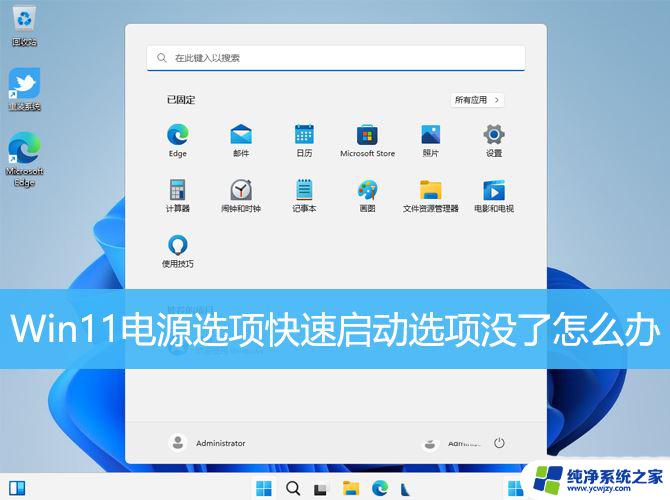
Win11电源选项快速启动选项没了

1、首先,按键盘上的【 Win + X 】组合键,或右键点击任务栏上的【Windows开始徽标】,在打开的右键菜单项中,选择【终端管理员】;
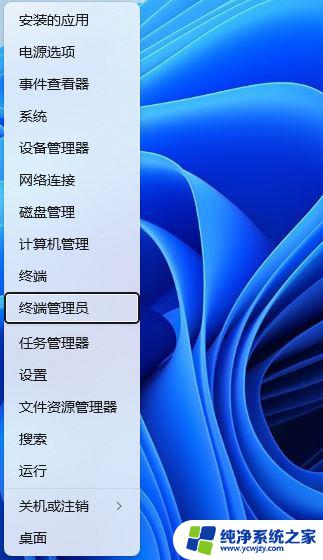
2、用户账户控制窗口,你要允许此应用对你的设备进行更改吗?点击【是】;
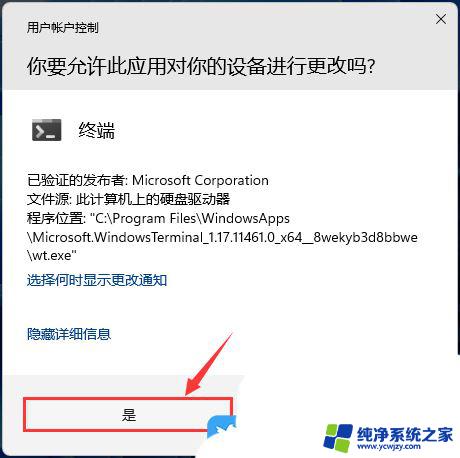
3、输入【powercfg /h on】,然后按Enter(回车)键,再去电源选项里查看,这时快速启动选项就有了;
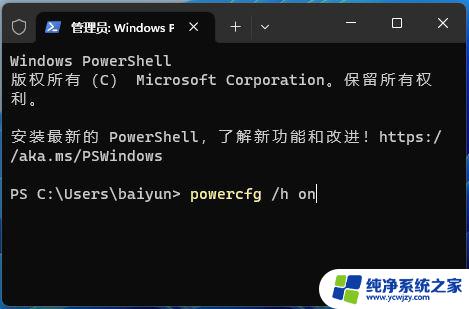
win11怎么设置电源计划? windows11高性能模式的设置方法
Win11系统散热找不到怎么办? Win11电源管理没系统散热方式设置方法
win11怎么禁用关机键? win11禁用电源按钮关机的设置方法
以上就是win11没有快速启动栏了的全部内容,碰到同样情况的朋友们赶紧参照小编的方法来处理吧,希望能够对大家有所帮助。